Файл: Лабораторная работа 3 Тема Возможности программы 1С Бухгалтерия.docx
ВУЗ: Не указан
Категория: Не указан
Дисциплина: Не указана
Добавлен: 16.03.2024
Просмотров: 17
Скачиваний: 0
ВНИМАНИЕ! Если данный файл нарушает Ваши авторские права, то обязательно сообщите нам.
Лабораторная работа 3
Тема 7. Возможности программы «1С: Бухгалтерия»
Цель работы – изучить учетные процедуры и документальное отражение операций по движению денежных средств на расчетных счетах предприятия.
Задания:
-
Составить платежное поручение. -
Составить выписку банка. -
Составить карточку по счету.
Составить документы по следующим операциям:
1. Поступила выручка на расчетный счет предприятия от условного покупателя продукции на сумму 2 450 000 рублей, в том числе НДС.
2. Списаны в кассу предприятия денежные средства на выдачу заработной платы 1 260 500 руб. Чек № 100202 от 10.09.20__ (данные условные).
Перечень документов (или операций), полученных в результате выполнения практической части работы:
-
Платежные поручения. -
Выписка банка. -
Карточка по счету.
Порядок запуска виртуального рабочего стола
1. Получите доступ к виртуальному рабочему столу. Инструкция по получению доступа прилагается к заданию в курсе.
2. Запустите на виртуальном рабочем столе программу «1С: Предприятие».
Методические указания к выполнению лабораторной работы 3
Теоретические аспекты:
-
изучение интерфейса программы; -
изучение вариантов действий по внесению информации в программу для продолжения рабочих процедур:
-
как утвердить параметры учета; -
как утверждается учетная политика в системе 1С.
Общие вопросы
Команда «1С: Предприятие» предназначена для запуска выбранной информационной базы в пользовательском режиме. Запустить базу в пользовательском режиме можно также двойным кликом мыши. Если после открытия интерфейса программы вы не увидели наименование вашего предприятия в верхнем левом углу, необходимо проделать следующие манипуляции.
При открытии интерфейса программы через функциональную кнопку «Предприятие» открыть «Организации», далее найти наименование своего предприятия. Встать на строку выбора курсором и нажать на функциональную кнопку «Установить основной». Вид рабочего окна представлен скриншотом.
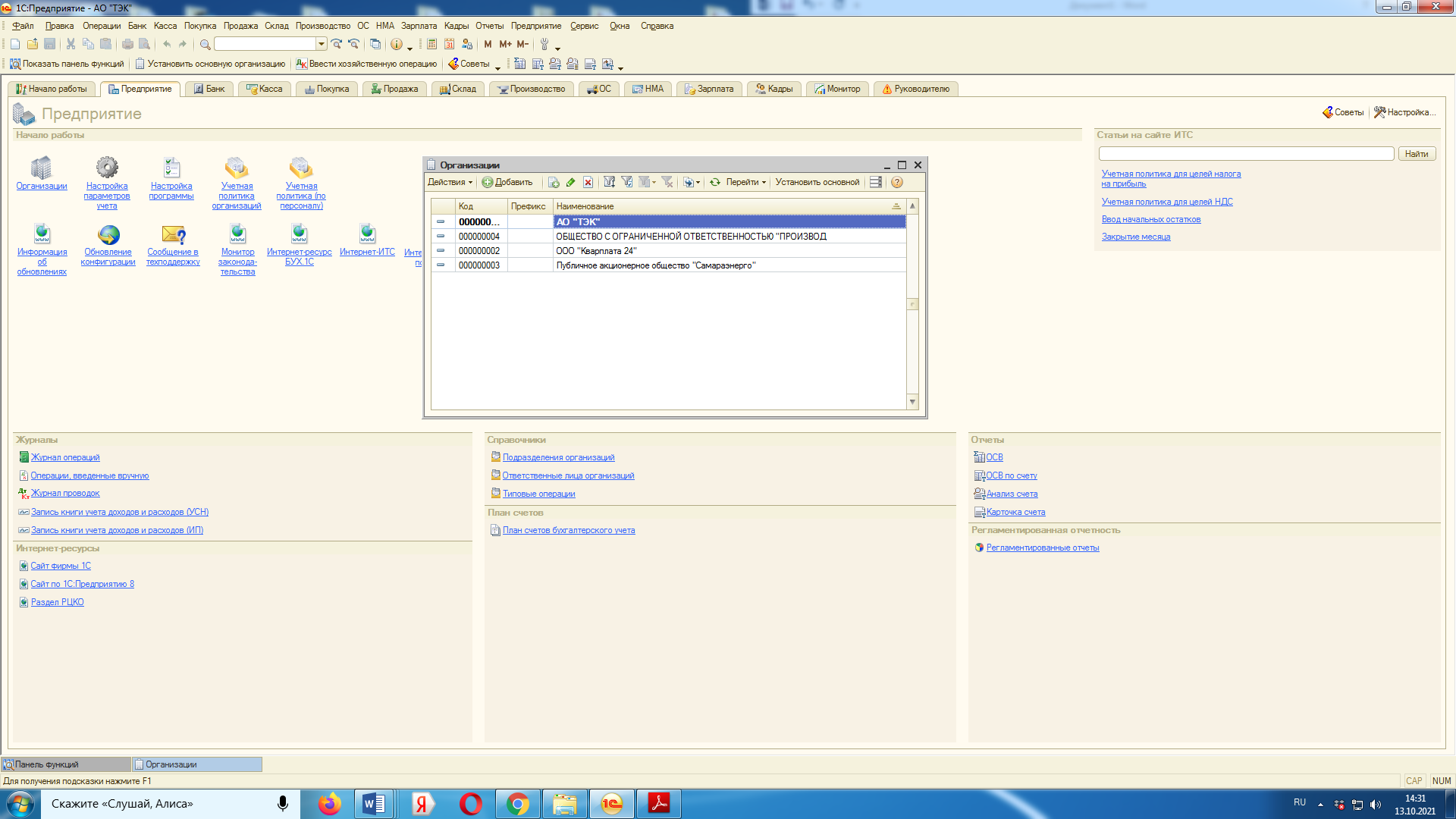
Выполнение практического задания
-
Утвердить параметры учета.
После того как вы убедились, что работаете на рабочем столе вашего условного предприятия, можно осуществлять работу по утверждению параметров учета.
Для утверждения параметров учета необходимо в разделе «Предприятие» найти функциональную кнопку «Настройка параметров учета».
Вид рабочего окна представлен скриншотом.

Необходимо вносить информацию, заполняя все разделы рабочего окна (смотрите слева): «Виды деятельности», «Системы налогообложения», «Запасы», «Денежные средства», «Расчеты с контрагентами», «Расчеты с персоналом», «Налог на прибыль», «Налог на добавленную стоимость».
Информация вносится путем ответов на поставленные в каждом открывающемся рабочем окне вопросы. На скриншоте представлено рабочее окно по видам деятельности предприятия, которое будет условным для лабораторной работы.
После того как информация внесена, необходимо ее «Записать» и подтвердить командой «ОК» (правый угол рабочего окна).
-
Как утверждается учетная политика в системе 1С?
Продолжаем работу в этом же разделе «Предприятие». Необходимо найти функциональную кнопку «Учетная политика организаций». В открывшемся окне путем нажатия кнопки «Добавить» вносим информацию по предприятию по всем внутренним вкладкам, чередуя с помощью курсора разделы.
Внесение информации осуществляется путем ответов на вопросы. Вид рабочего окна представлен скриншотом по разделу «Общие сведения».
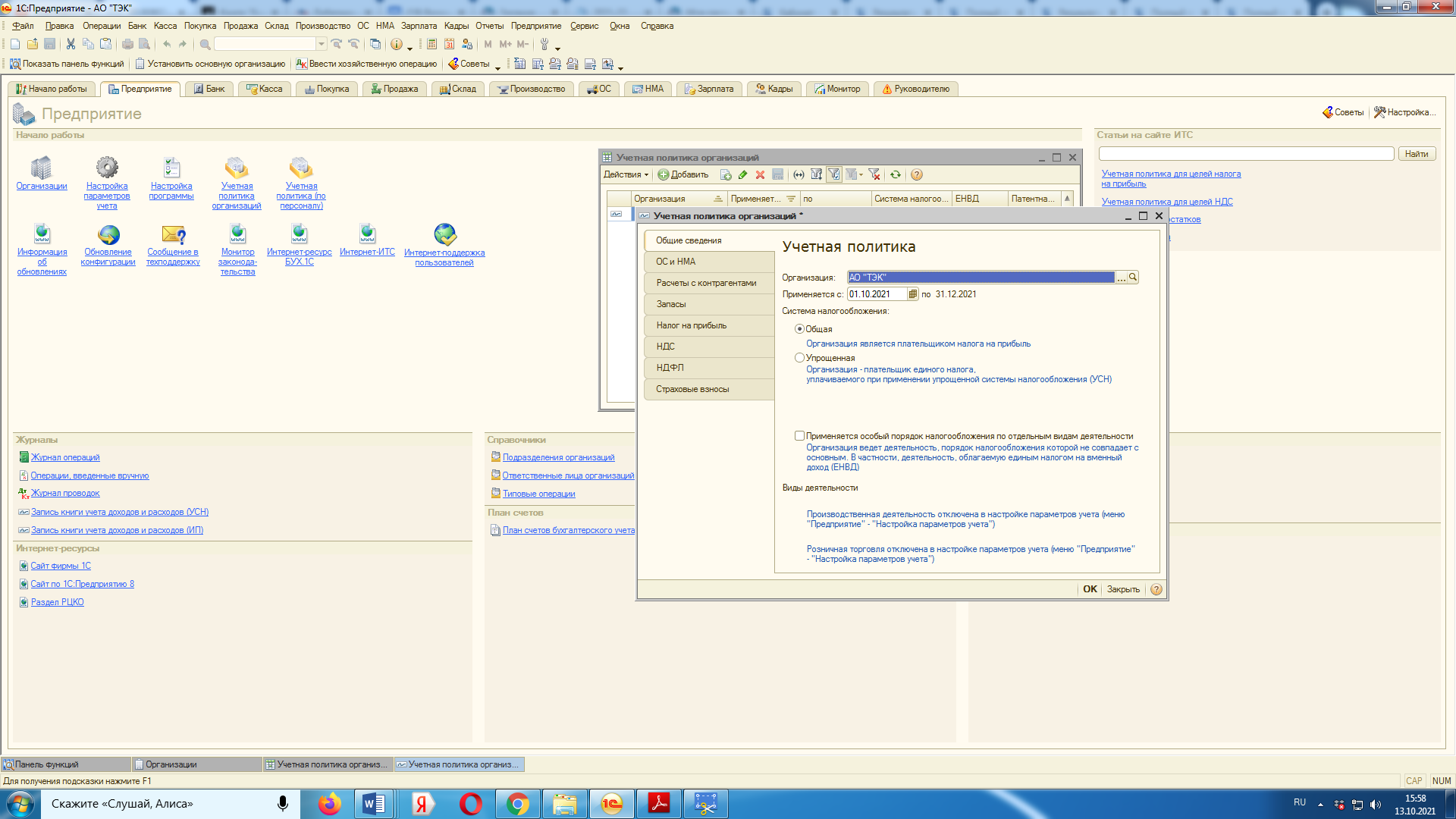
Отвечаем на вопросы в каждой вкладке: «Общие сведения», «ОС и НМА», «Расчеты с контрагентами», «Запасы», «Налог на прибыль», «НДС», «НДФЛ», «Страховые взносы».
После того как информация внесена, необходимо ее «Записать» и подтвердить командой «ОК» (правый угол рабочего окна).
